10 نصائح لإصلاح استنزاف بطارية Kindle بسرعة
في إجازة طويلة بعيدًا عن المنزل ، نسينا حزم كابل USB الصغير المستخدم لشحن جهاز Kindle Paperwhite القديم نسبيًا. لم نفكر أبدًا في حمل جهاز ، لأن جميع أجهزتنا الأخرى تستخدم Type-C. أثناء شراء كابل هناك منطقيًا ، أردنا تجربة بعض التقنيات لمنع بطارية Kindle الخاصة بنا من النفاد بسرعة ومعرفة المدة التي يمكننا دفعها بدون شاحن.
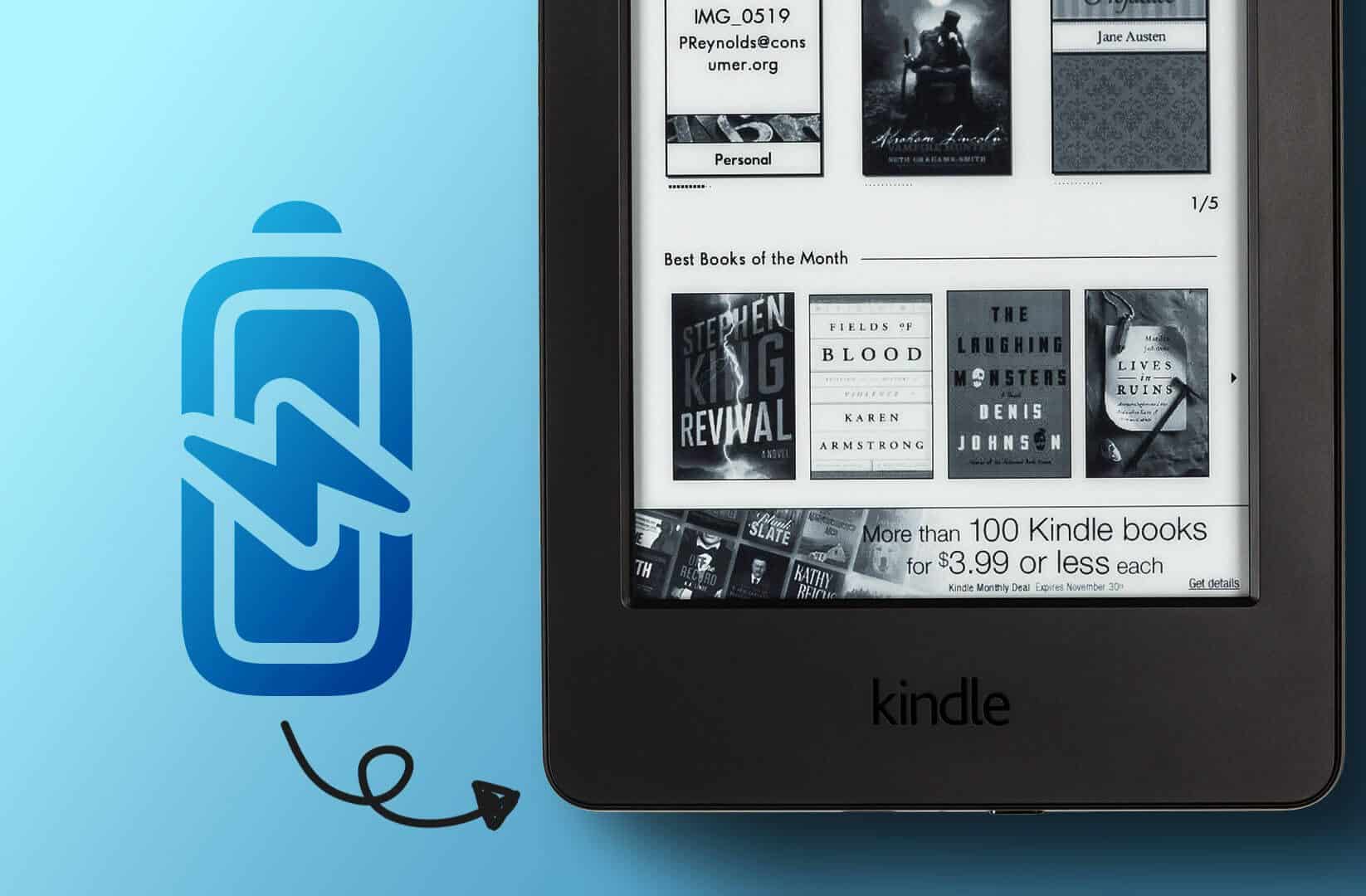
وكانت النتائج جيدة إلى حد ما. لقد جربنا مجموعة من التقنيات الفعالة. في هذه المقالة ، نريد مشاركتها جميعًا معك. يمكنك تطبيق هذه الطرق الإحدى عشرة التي تم تجربتها واختبارها على أجهزة قراءة Kindle بسهولة تامة. لذا فلنبدأ.
1. استخدام وضع الطيران
يستخدم Kindle اتصال إنترنت نشطًا للتأكد من أنه يزامن مكتبتك ويبقيك على اطلاع دائم بجميع التغييرات التي تم إجراؤها في مكتبتك. ومع ذلك ، عندما يكون كل ما تريده هو قراءة كتابك الحالي ، فلن تحتاج إلى اتصال بالإنترنت لمزامنة مكتبتك وتحديثها. بعد كل شيء ، إذا كنت تقرأ كتابًا ، فهذا يعني أنه قد تم حفظه في التخزين المحلي الخاص بك.
لذلك ، من المنطقي تمكين وضع الطيران على جهاز Kindle خلال تلك الأوقات. إليك كيفية القيام بذلك.
الخطوة 1: اضغط في أي مكان على الشاشة إذا كنت تقرأ كتابًا. إذا كنت في الشاشة الرئيسية ، فانتقل إلى الخطوة التالية.
الخطوة 2: اضغط على أيقونة السهم لأسفل.
الخطوة 3: اضغط على أيقونة وضع الطيران لتمكينها.
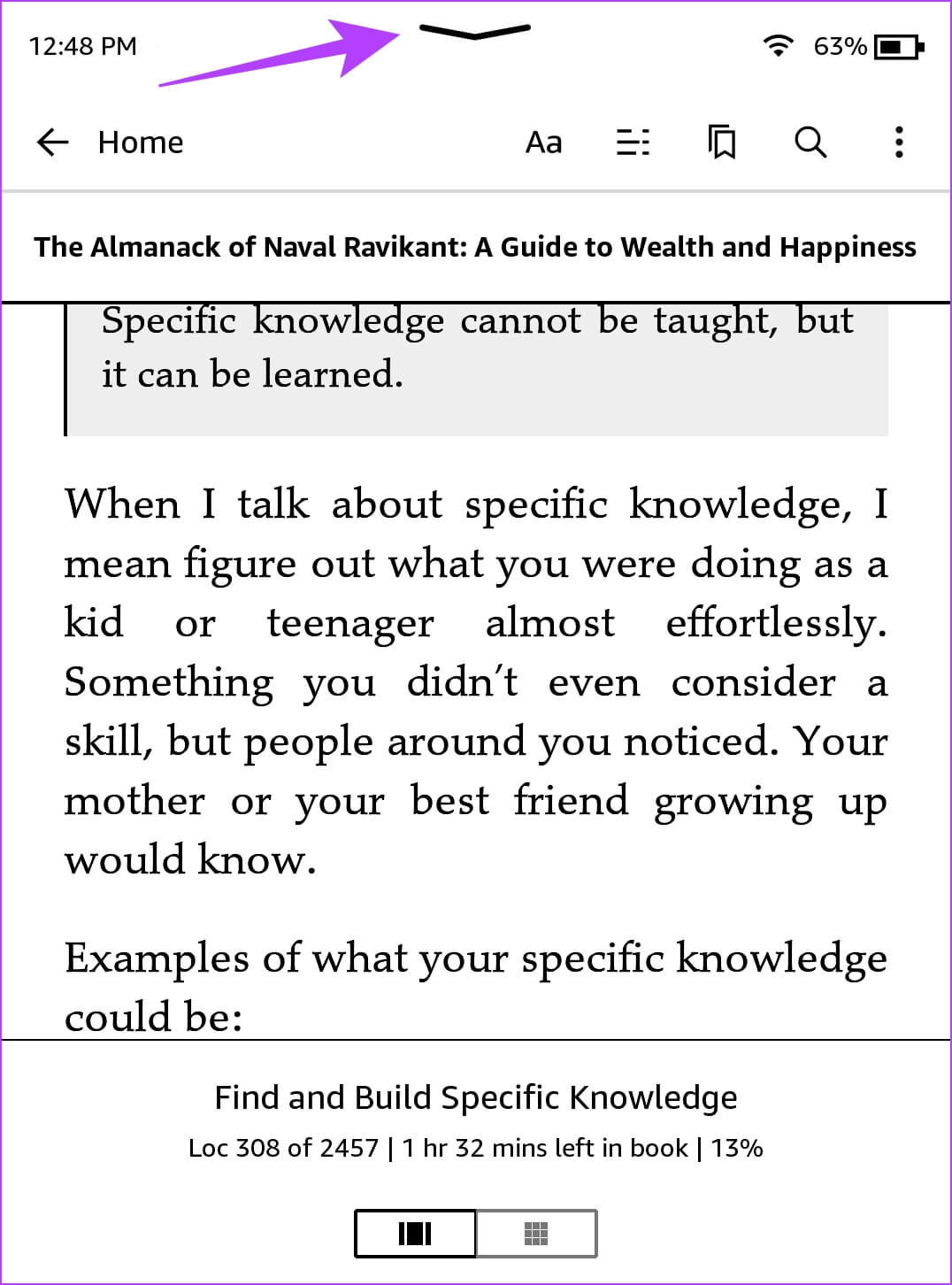
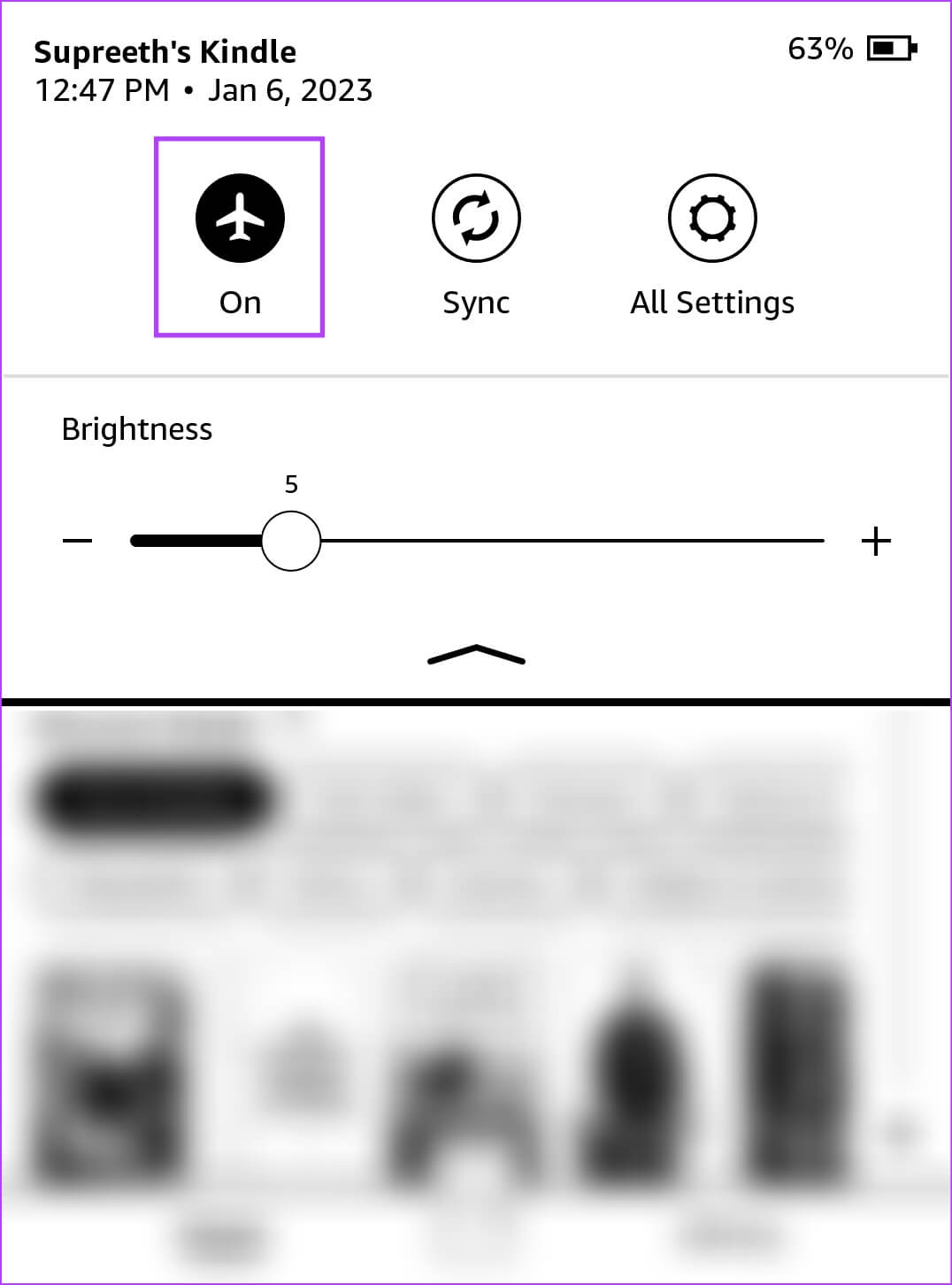
سيؤدي هذا إلى تشغيل وضع الطائرة ، ويمكننا أن نؤكد من تجربتنا الشخصية أن هذا سيساعد على منع بطارية Kindle من النفاد بسرعة.
2. اقرأ في ضوء النهار بأدنى درجة سطوع
يستخدم Kindle تقنية E-Ink بحيث يمكنك استخدام Kindle في وضح النهار بأدنى حد من السطوع ، على عكس الشاشات التقليدية. يمكنك الاستفادة من هذا ومحاولة القراءة في وضح النهار. يساعد استخدام Kindle في السطوع المنخفض على توفير بعض طاقة البطارية.
إليك كيفية تقليل السطوع على جهاز Kindle.
الخطوة 1: اضغط في أي مكان على شاشتك إذا كنت تقرأ كتابًا. إذا كنت في الصفحة الرئيسية ، فانتقل إلى الخطوة 2.
الخطوة 2: اضغط على أيقونة السهم المتجه لأسفل لفتح لوحة التحكم.
الخطوة 3: استخدم شريط تمرير السطوع لتقليل سطوع الشاشة.
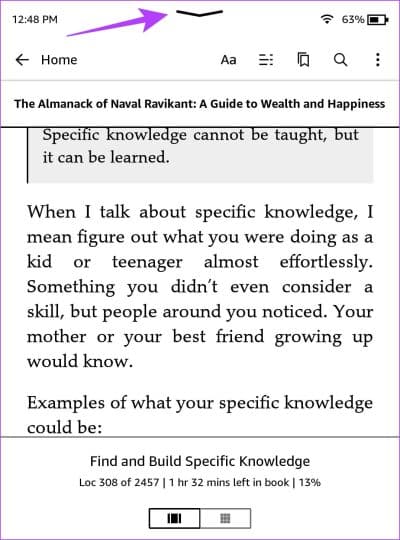
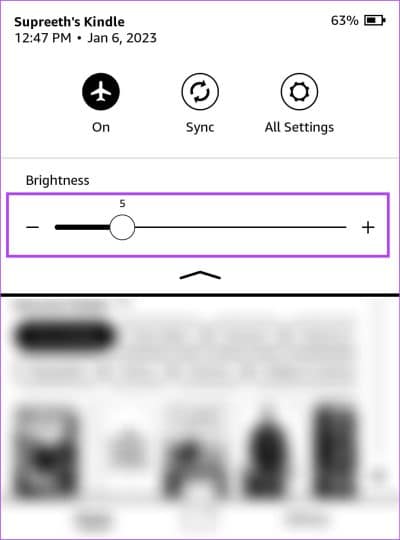
3. قم بإيقاف تشغيل تحديث الصفحة
يعمل خيار تحديث الصفحة على تحديث عرض جهاز Kindle في كل مرة تفتح فيها صفحة جديدة. سيساعدك تعطيل هذه الميزة في توفير طاقة البطارية على جهاز Kindle. إليك كيف يمكنك القيام بذلك.
الخطوة 1: اضغط في أي مكان على شاشتك إذا كنت تقرأ كتابًا. إذا كنت في الصفحة الرئيسية ، فانتقل إلى الخطوة 2.
الخطوة 2: اضغط على أيقونة السهم المتجه لأسفل لفتح لوحة التحكم والانتقال إلى جميع الإعدادات.
الخطوة 3: اضغط على خيارات القراءة.
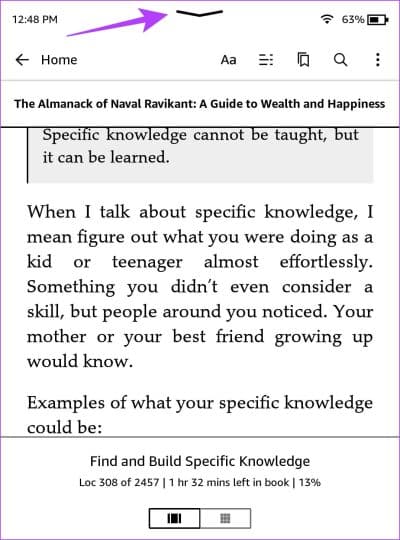
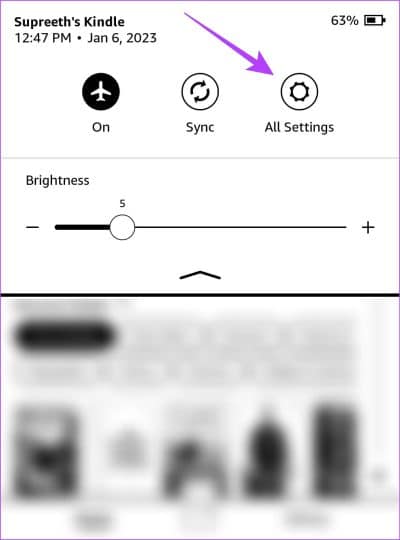
الخطوة 4: قم بإيقاف تشغيل التبديل لتحديث الصفحة.
هذا ما عليك القيام به لإيقاف تشغيل تحديث الصفحة على جهاز Kindle الخاص بك. نصيحة أخرى يمكنك استخدامها لمنع نفاد بطارية Kindle بسرعة وهي تمكين موفر الطاقة.
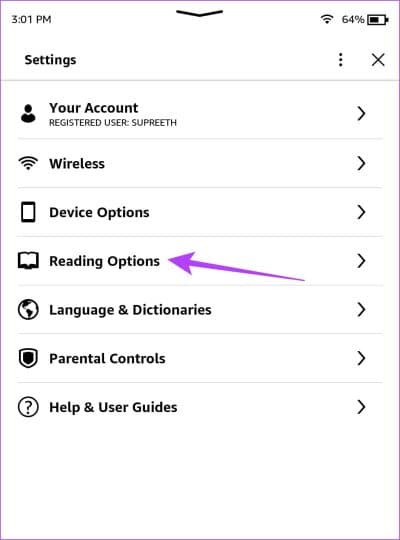
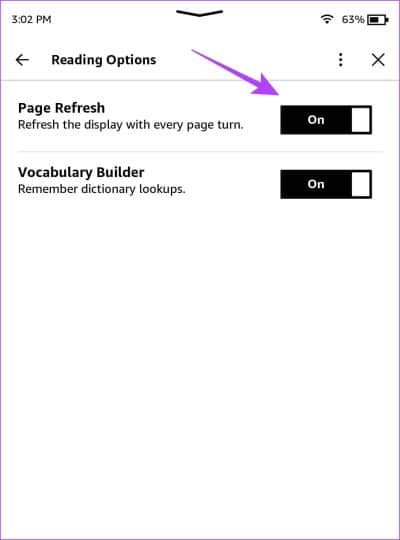
4. تمكين موفر الطاقة
يحتوي جهاز Kindle على وضع موفر طاقة مدمج يمكنك استخدامه للحفاظ على البطارية. إليك كيفية تشغيل خيار موفر الطاقة على جهاز Kindle.
ملاحظة: تفتقد بعض الأجهزة القديمة إلى ميزة توفير الطاقة على الرغم من تشغيلها على أحدث البرامج ، مثل Kindle Paperwhite 7th Generation. لسوء الحظ ، لا توجد أي معلومات رسمية من أمازون تتحدث عن عدم وجود هذه الميزة في بعض إصدارات Kindle.
الخطوة 1: اضغط في أي مكان على شاشتك إذا كنت تقرأ كتابًا. إذا كنت في الصفحة الرئيسية ، فانتقل إلى الخطوة 2.
الخطوة 2: اضغط على أيقونة السهم المتجه لأسفل لفتح لوحة التحكم.
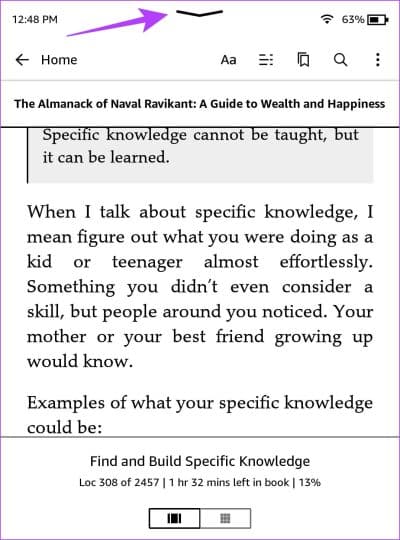
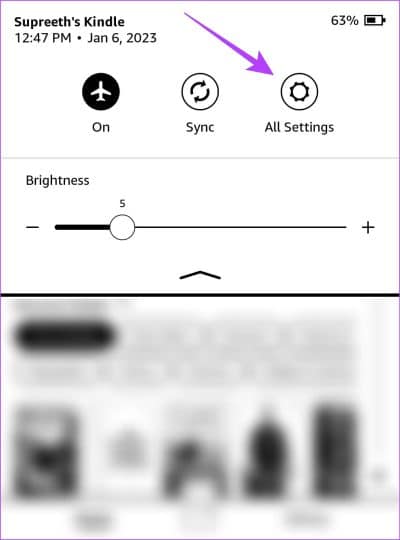
الخطوة 3: اضغط على خيارات الجهاز.
الخطوة 4: اضغط على خيارات متقدمة.
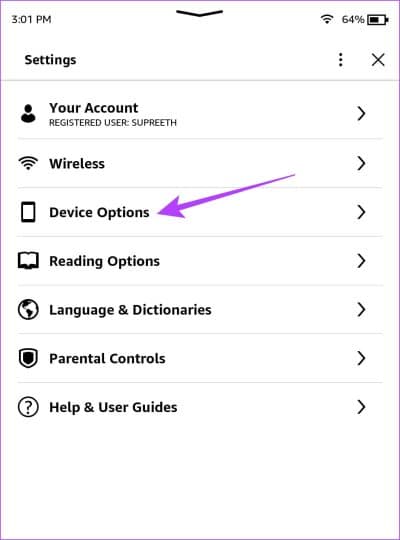
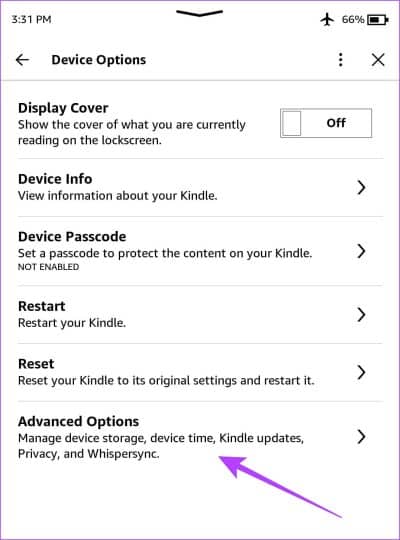
الخطوة 5: حدد خيار Power Saver واضغط على Enable. سيؤدي هذا إلى تشغيل وضع توفير الطاقة لحفظ البطارية على جهاز Kindle.
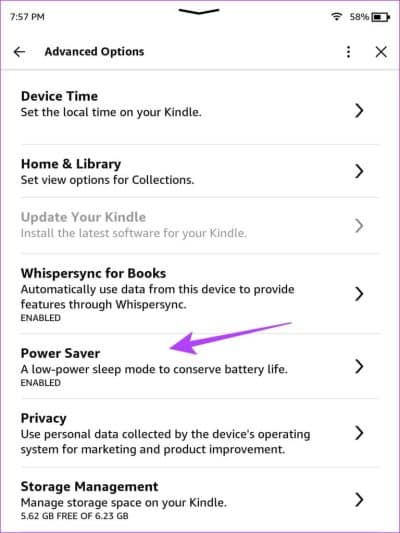
بعد ذلك ، دعنا نلقي نظرة على نصيحة مفيدة أخرى ، وهي إعادة تشغيل جهاز Kindle من حين لآخر.
5. أعد تشغيل جهاز KINDLE الخاص بك
إذا كان لديك أي تكوينات أو عناصر للعربات التي تجرها الدواب تعمل على جهاز Kindle ، فمن المحتمل أن تؤثر بشكل جيد على عمر البطارية. ومع ذلك ، فإن إعادة تشغيل جهاز Kindle يؤدي إلى إيقاف جميع العمليات وستبدأ بشكل أساسي جلسة جديدة. يمكن أن يساعد ذلك في منع بطارية Kindle من النفاد بسرعة.
إليك كيفية إعادة تشغيل جهاز Kindle.
الخطوة 1: اضغط في أي مكان على شاشتك إذا كنت تقرأ كتابًا. إذا كنت في الصفحة الرئيسية ، فانتقل إلى الخطوة 2.
الخطوة 2: اضغط على أيقونة السهم المتجه لأسفل لفتح لوحة التحكم والانتقال إلى جميع الإعدادات.
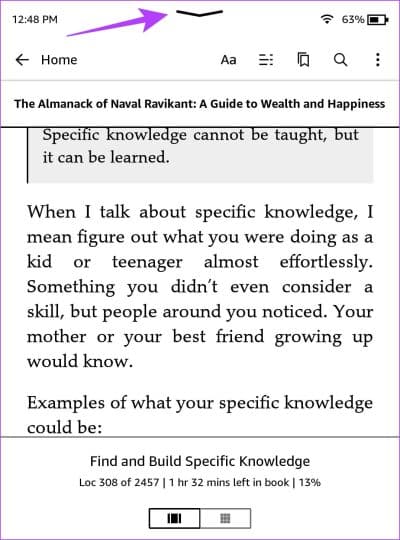
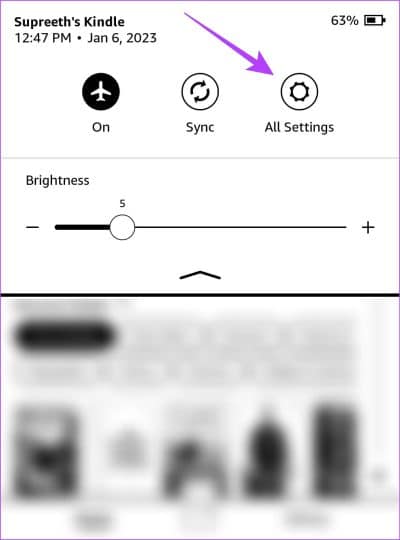
الخطوة 3: اضغط على خيارات الجهاز.
الخطوة 4: اضغط على إعادة التشغيل وحدد نعم للتأكيد.
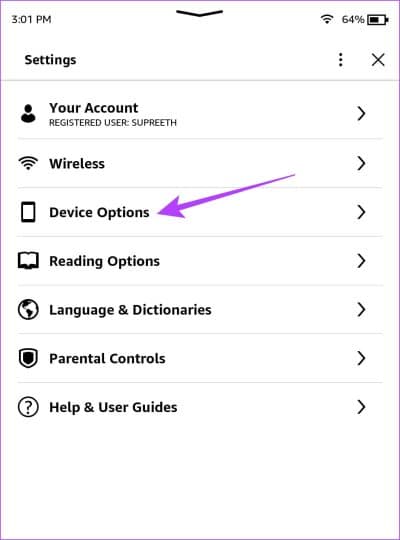
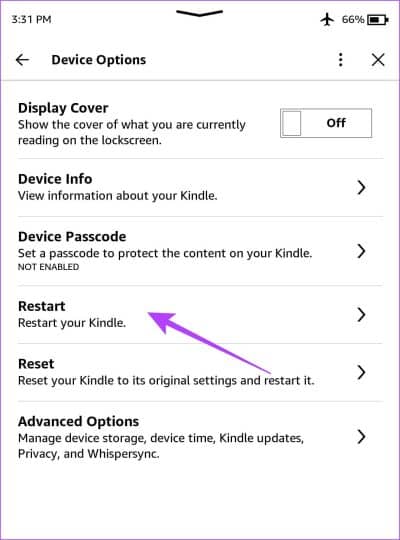
بعد ذلك ، يمكنك أيضًا محاولة تحديث جهاز Kindle للتأكد من أنك تستخدم أحدث إصدار من البرنامج.
6. تحديث KINDLE
تصدر أمازون تحديثات برامج لجهاز Kindle باستمرار ، وسيتكون بعضها من تصحيحات قد تعمل على تحسين عمر البطارية. لذا ، إليك كيفية تحديث جهاز Kindle.
الخطوة 1: اضغط في أي مكان على شاشتك إذا كنت تقرأ كتابًا. إذا كنت في الصفحة الرئيسية ، فانتقل إلى الخطوة 2.
الخطوة 2: اضغط على أيقونة السهم المتجه لأسفل لفتح لوحة التحكم والانتقال إلى جميع الإعدادات.
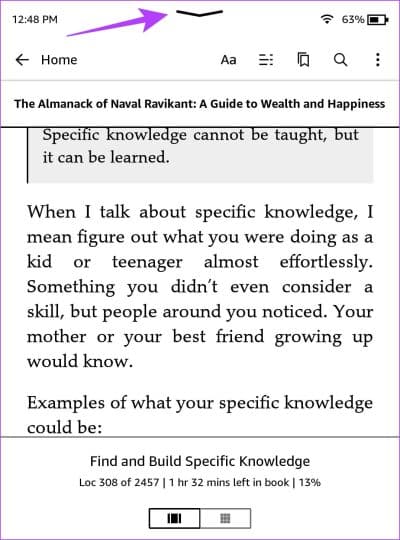
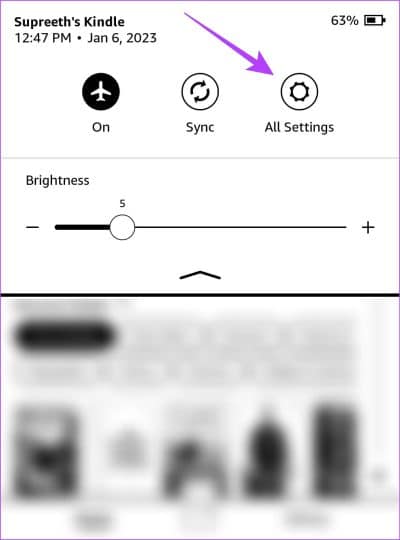
الخطوة 3: اضغط على خيارات الجهاز.
الخطوة 4: اضغط على خيارات متقدمة.
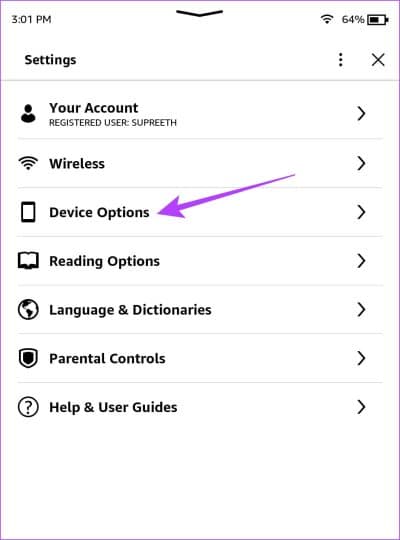
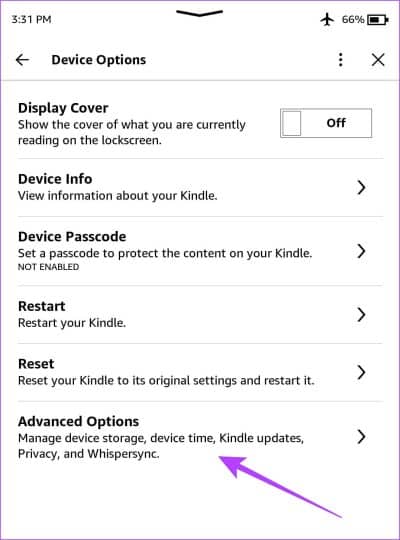
الخطوة 5: اضغط على تحديث جهاز Kindle الخاص بك.
إذا كان الخيار غير نشط ، فهذا يعني أن جهاز Kindle يعمل بالفعل على أحدث إصدار.
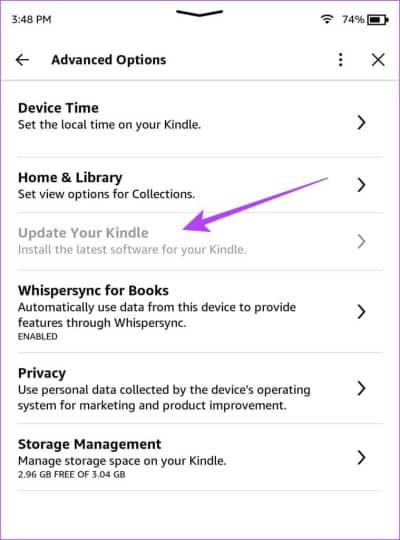
ومع ذلك ، فإن وضع قارئ Kindle يدويًا في وضع السكون معروف أيضًا بتوفير البطارية. لذلك دعونا نرى كيف يمكننا القيام بذلك.
7. قم بتمكين وضع النوم يدويًا على جهاز KinDle الخاص بك
يؤدي وضع Kindle إلى وضع السكون إلى تنشيط شاشة التوقف ، ويضمن إيقاف تشغيل العمليات النشطة أثناء قراءة كتاب. يتضمن بعضها عرض النص ، وتعلم سرعة القراءة باستمرار ، وتحديث الصفحة ، وما إلى ذلك ، وبالتالي ، فإن وضع Kindle في وضع السكون يوفر بعض عمر البطارية.
كل ما عليك فعله هو الضغط على زر الطاقة في جهاز Kindle مرة واحدة. إنه موجود على الحافة السفلية لقارئ Kindle. لتشغيله ، تحتاج إلى الضغط على زر الطاقة مرة أخرى.
8. إضافة الكتب أثناء الشحن
سواء كنت تقوم بتنزيل كتب على جهاز Kindle الخاص بك ، أو ترسل كتبًا من جهاز الكمبيوتر الخاص بك أو من مصادر أخرى ، تأكد من القيام بذلك أثناء شحن جهاز Kindle الخاص بك. يعد هذا إلى حد بعيد أكثر الأنشطة التي تتطلب موارد كثيرة والتي يمكنك إجراؤها على جهاز Kindle الخاص بك. لذلك ، تأكد من عدم استنزاف البطارية باستمرار أثناء القيام بذلك.
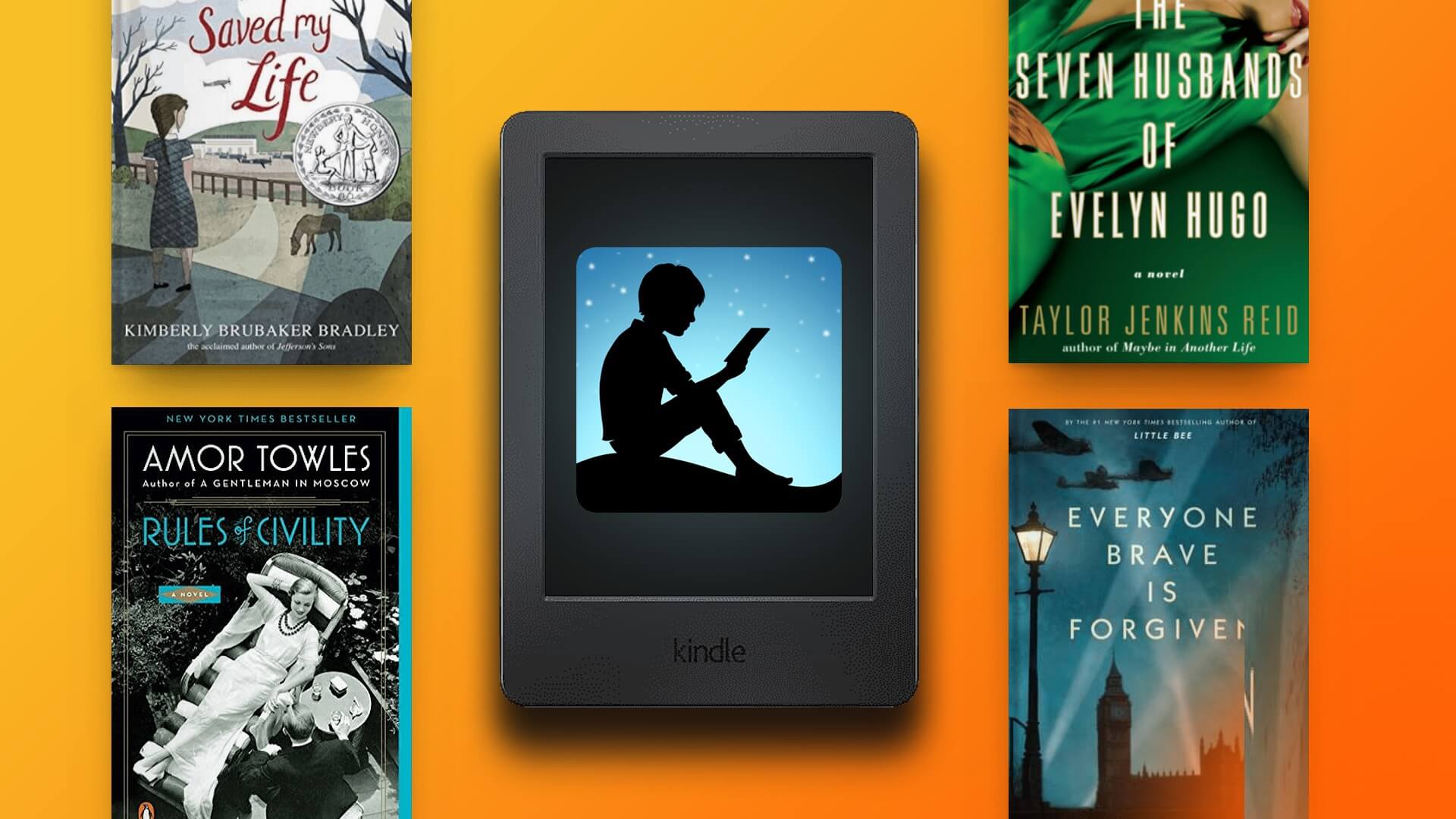
بعد ذلك ، دعونا نلقي نظرة على طريقة أخرى لحفظ البطارية ، وهي فحص أي كتب فاسدة.
9. تحقق من الكتب المعطلة
سيقوم البرنامج الذي يعمل على جهاز Kindle الخاص بك بفهرسة جميع الكتب التي أضفتها إليه. ومع ذلك ، إذا كان هناك أي كتب بها بيانات تالفة ، فلن يتمكن Kindle من فهرستها. ولكن هذا هو الأمر ، الخوارزمية مصممة بشدة على فهرسة جميع الكتب وستحاول إعادة فهرسة كل هذه الكتب الفاسدة ومن الواضح أن هذا سيستنزف بطاريتك. وبالتالي ، يجب إيقاف هذا للحفاظ على صحة البطارية.
لذلك عليك التأكد من مراجعة هذه الكتب التي لم تتم فهرستها ، ثم التخلص منها أو محاولة إضافتها مرة أخرى.
الخطوة 1: استخدم شريط البحث للبحث عن كتب غير مفهرسة. اكتب مصطلحًا مبهمًا مثل “gd9hiagd“. لا تهتم ، هذا فقط لتفعيل وظيفة البحث.
الخطوة 2: اضغط على خيار “نص في الكتب”.
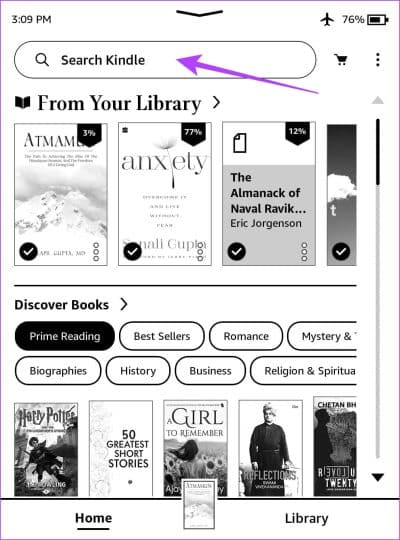
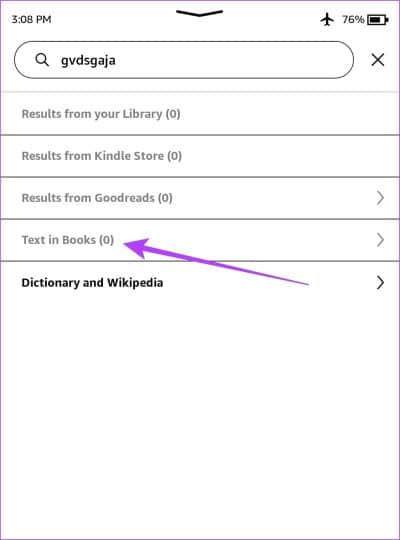
الخطوة 2: إذا لم يُرجع البحث أي نتائج ، فهذا يعني أنه تمت فهرسة كل شيء.
الخطوة 3: إذا عرض البحث بعض النتائج ، فإليك ما تحتاج إلى القيام به.
- إذا تمت إضافة الكتب التي تظهر مؤخرًا ، فهي في طور الفهرسة ، لذلك لا تحذفها.
- إذا تمت إضافة الكتب التي تظهر منذ فترة طويلة ولا تزال قيد الفهرسة ، فإنها تالفة ويجب عليك حذفها.
دعونا الآن نلقي نظرة على نصيحة أخيرة من طرفنا ، وهي استبدال البطارية في جهاز Kindle الخاص بك.
10. استبدل بطارية KINDLE الخاصة بك
مثل أي جهاز إلكتروني ، ينتهي الأمر ببطاريات Kindle إلى التدهور بعد فترة طويلة من الاستخدام. لذلك ، من العدل أن تنفق على بطارية بديلة لجهاز Kindle الخاص بك إذا مرت بضع سنوات على شرائك واحدة. علاوة على ذلك ، إذا كنت تستخدم جهاز Kindle أقدم ولا يبدو أن أيًا من الأساليب المذكورة أعلاه تعمل ، فربما حان الوقت لنقل جهاز Kindle إلى دعم Amazon واستبدال البطارية.
هذا هو كل ما تحتاج إلى معرفته بشأن ما يمكنك القيام به عندما تنفد بطارية Kindle الخاصة بك بسرعة. إذا كان لديك المزيد من الأسئلة بخصوص ذلك ، يمكنك إلقاء نظرة على قسم الأسئلة الشائعة.
أسئلة وأجوبة عن بطارية KINDLE
1. ما هي سعة بطارية Kindle Paperwhite؟
سعة البطارية لأحدث Kindle Paperwhite 1700 مللي أمبير.
2. ما هي مدة بطارية Kindle؟
يدوم عمر بطارية Kindle في الوضع المثالي لمدة 4-6 أسابيع في ساعة واحدة من القراءة يوميًا.
3. كم سنة تدوم بطارية Kindle؟
ستستمر البطارية الموجودة على جهاز Kindle لمدة تتراوح بين 4 و 6 سنوات قبل أن تتحلل وتطلب استبدالها.
وفر البطارية على جهاز KINDLE
نأمل أن تجرب هذه التقنيات على جهاز Kindle الخاص بك لضمان عمر بطارية جيد. ومع ذلك ، تدوم بطارية Kindle لفترة طويلة جدًا ولا تفشل أبدًا في تركنا مندهشين من مدى جودة المنتج. إنها واحدة من مشترياتنا المفضلة ، ومع إطلاق Kindle Scribe ، نحن متحمسون جدًا لمستقبل أجهزة E-Ink!
